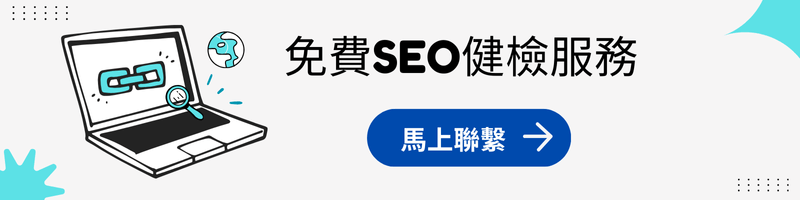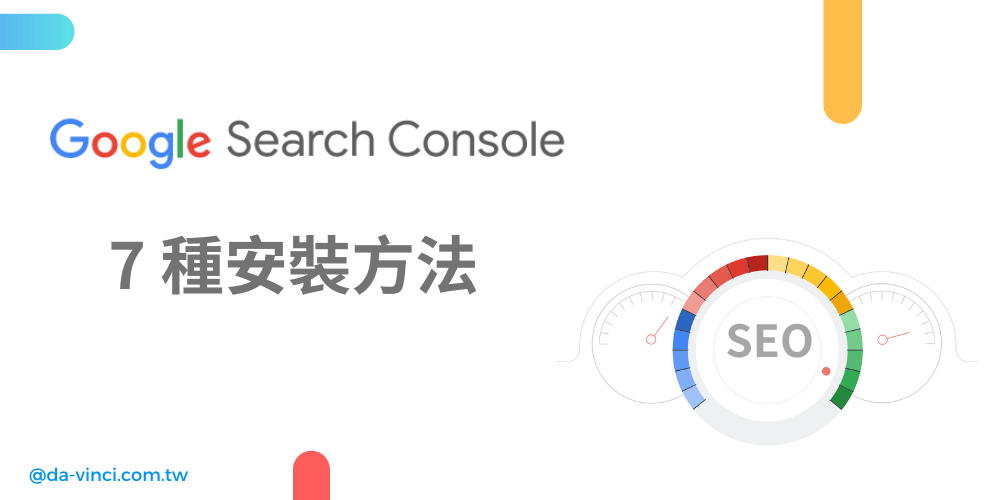
什么是 Google Search Console?
Google Search Console(GSC) 是Google提供的免费工具,GSC可以帮助网站管理者、网站开发人员、SEO专业人员了解网站被Google收录、被搜寻的状况,以及检视网站架构是不是完善,使用者体验是否良好,根据Search Console提供的监测数据以作为网站优化的依据,是SEO最重要的索引检测数据工具,要做SEO是绝对要安装的分析工具。〈延伸阅读:SEO是什么? 简单说让你听得懂〉
Search Console 可以做什么?
Search Console 有许多功能,主要是分析目前网站的自然关键词排名成效,还可以提交交新的网页内容、查看已经收录的网页、分析网站使用者体验、监测购物网站指标、分析更多的结构化数据、分析网站安全性、分析网站内外部连结、变更收录网址…等,以下介绍Search Console的主要功能。〈延伸阅读:如何使用Google Search Console分析SEO成效?〉
成效分析
成效报表让你可以查看「搜寻结果」和「探索」的数据,包括关键词的点击、曝光、平均点阅率和平均排序。你可以选择不同的搜寻类型(网络、图片、影片、新闻)和指标(查询、网页、国家/地区、装置、搜寻外观、日期),来分析你的网站在各方面的表现。成效报表可以帮助你了解各时间段的数据变化,并根据数据制定策略和优化内容,这是 Google Search Console 的核心功能之一。〈延伸阅读:什么是点击率?如何提升点击率 CTR?〉
收录索引分析
Google Search Console 的索引报表包含以下项目:网页索引状态、影片网页数、Sitemap、移除网址和网址审查。你可以从网页索引状态和影片网页数看到你的网站有多少网页和影片被 Google索引;而Sitemap功能可以让你提交和检查Sitemap的提交状况,以及 Google 的读取时间;再来移除网址功能可以让你暂时隐藏不想出现在搜寻结果中的网页;网址审查功能则是可以让你提交和查看网址的索引情况。〈延伸阅读:301转址没做好,SEO排名越来越差!〉
〈延伸阅读:用 robots.txt、noindex 限制搜索引擎抓网站数据〉
使用者体验分析
Google Search Console的用户体验功能可以让你透过评分与评估摘要来了解使用者的网站体验,包含网页加载的速度和稳定性、行动装置体验和 HTTPS 的支持程度,这些数据能协助你实时修正效能不佳的网页、改善网站体验。〈延伸阅读:PageSpeed Insights 是什么? 对SEO有影响?〉
〈延伸阅读:13种图片压缩工具比较,提升网站效能与SEO排名〉
架构化资料分析
强化分析报表显示你的网站有哪些特殊的结构数据,例如:导览标记、网站链接搜寻框、FAQ、AMP等,这些数据可以让搜索引擎更容易理解你的网站内容,并提供更丰富的搜寻结果。你需要在你的网页中加入相关的结构数据,才能让这些项目出现在 Google Search Console 中。如果你发现有任何错误或问题,你可以根据详细资料修正你的网页,然后按下验证修正的按钮,让 Google 重新检查你的网页。〈延伸阅读:结构化数据是什么?对关键词排名有帮助吗?〉
网站安全分析
不同类型的网站,其强化分析项目会些微不一样,常见的项目包含导览标记、网站链接搜寻框、FAQ、AMP等,这些数据可以让搜索引擎更容易理解你的网站,不过你需要在网页中加入相关的结构数据,才能让这些项目出现在 Google Search Console 中。如果你发现有任何错误或问题,你可以根据详细资料修正你的网页,再按下验证修正的按钮,让 Google 重新检查你的网页。
网站连结分析
Google Search Console 的链接报表可以让你查看你的网站的外部连结和内部连结,以及与你的网站相关的其他网站和文字。你可以用这些信息来评估和改善SEO「连结」策略。外部链接报表显示哪些网页被其他网站连结,你可以参考这些信息来制定你的内容策略。内部链接报表显示你的网站的自我连结状态,你可以检查这些信息来确保热门网页有无足够的内部连结,以及网页之间有没有良好的串连,让使用者更容易阅读。〈延伸阅读:什么是反向连结? 外部连结怎么做?〉
〈延伸阅读:网站连结优化怎么做?让Google看懂你的SEO〉
Search Console 功能
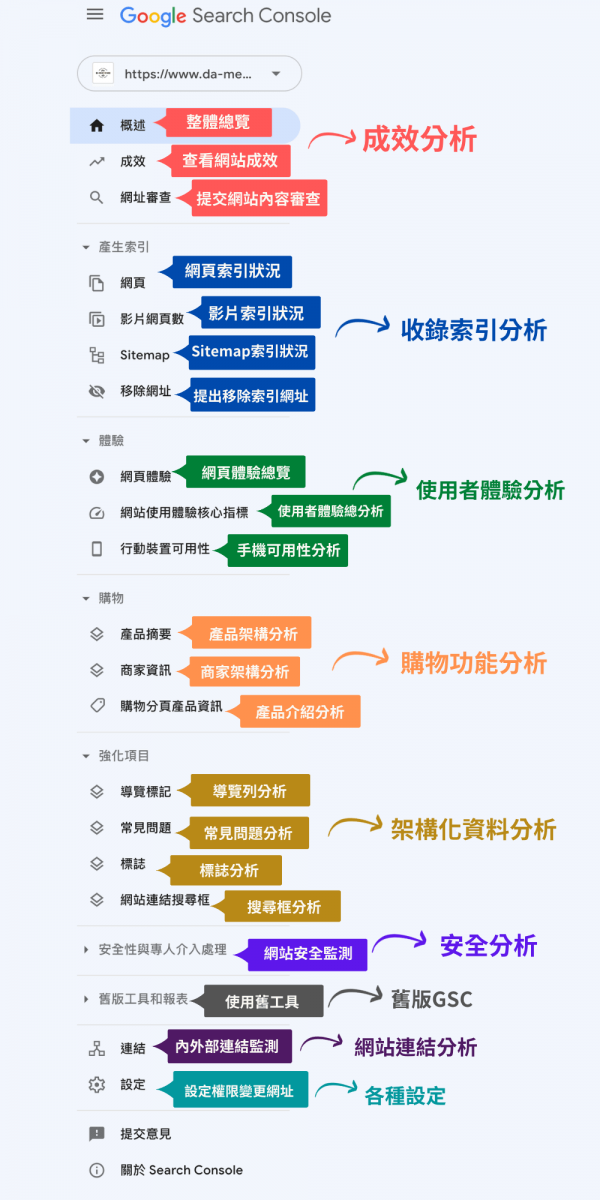
Search Console 安装分两种类型
Google Search Console 分成两种资源类型,分成「网域」、「网址前导符」,如果你希望跟网站有关的网域、子域全部集中分析,像是 http://www.abc.com/、https://www.abc.com/、https://eip.abc.com/、https://shop.abc.com/ …,全部想一起分析就要选「网域」,网域只有一种验证方式,就是用DNS验证。如果只有一个网站需要分析,建议选右边的「网址前导符」就好了,验证方式也比较快速、简单,「网址前导符」有5种验证方式,包含html档案上传、html标记、Google Analytics追踪码、Google Tag Manager 容器片段、DNS验证。【点击前往: Google Search Console 免费工具】
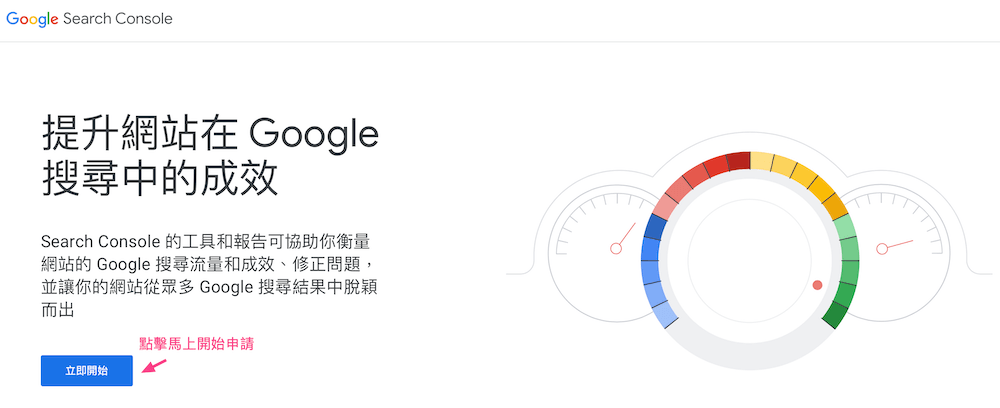
分成「网域」、「网址前导符」两种资源类型
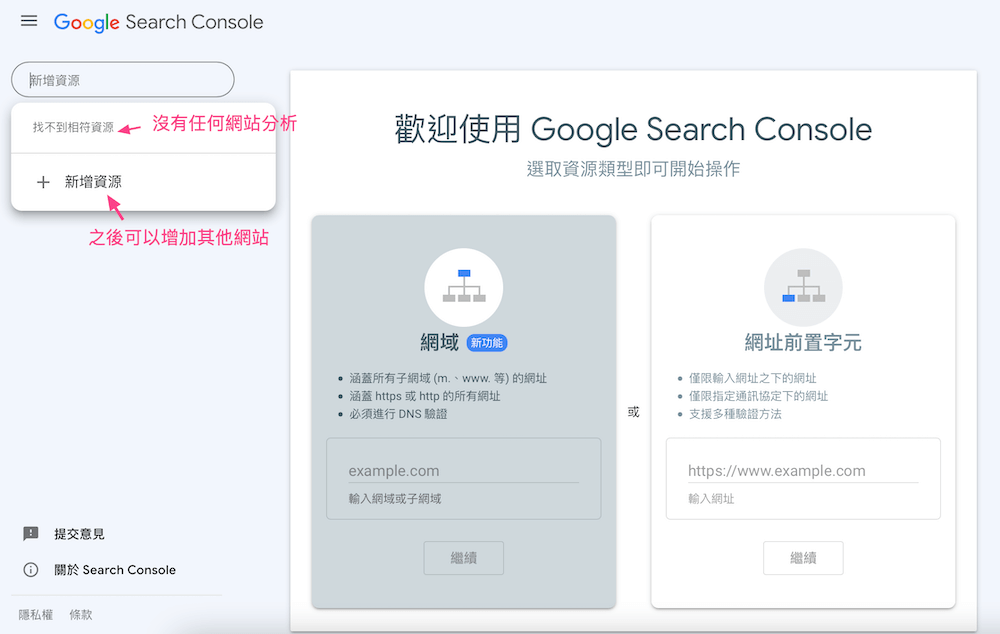
类型一:「网域」安装
「网域」的 Search Console 安装就只能用 DNS 验证一种方式,DNS 验证又分成 TXT 跟 CNAME 两种,其实都是在DNS上面作设定,以证明你有网域的控制权,建议是用TXT就好,比较简单。如果你只有一个网站,其他的网址也都有用301转址,不会设定DNS也不想等待,希望马上就可以设定成功,建议选择第二种类型「网址前导符」,不要用「网域」类型安装。
步骤一:选择「网域」类型验证
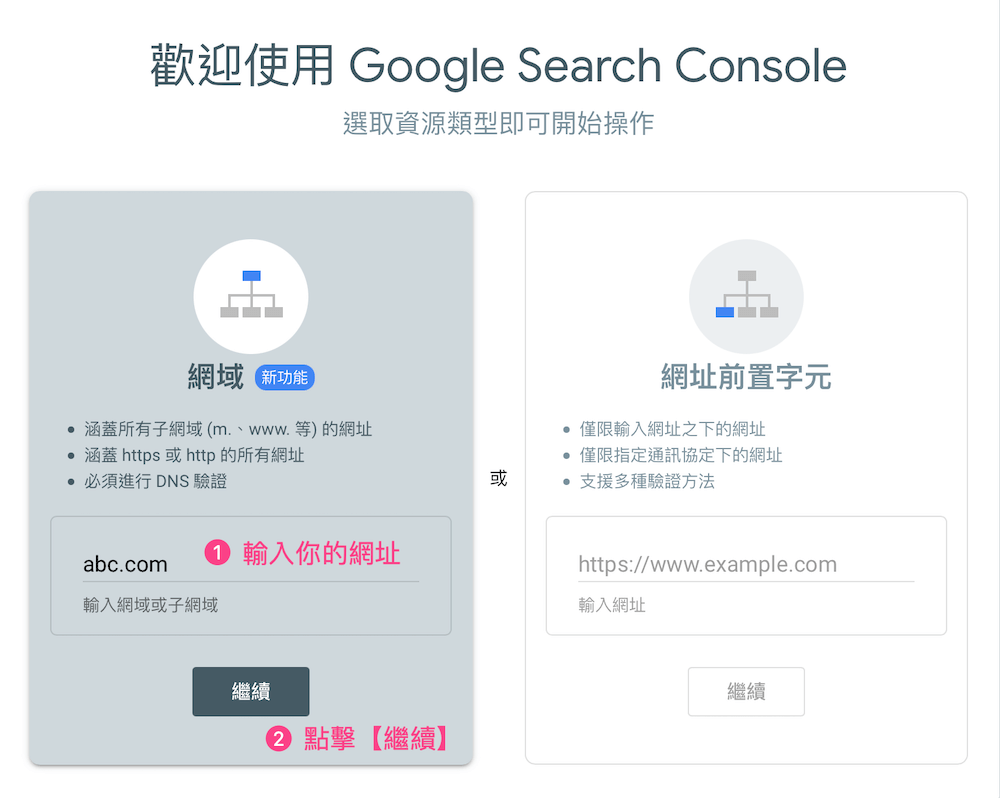
步骤二:选择 TXT 的 DNS 验证
.png)
步骤三:到网址的DNS那边设定TXT,设定完再回来按验证。

补充说明:
设定DNS 的 TXT 之后,通常需要等待一阵子等 DNS 学习生效,依照不同 DNS 设定而有不一样的生效时间。
类型二:「网址前导符」安装
Search Console 的第二种安装类型是「网址前导符」,就是最单纯的安装方式,适合网站只有一个网址,没有需要跟子域一起看数据的需要,也是比较容易安装的形态,总有五种安装方式,包含:HTML档案上传、HTML标记、Google Analytics 追踪码、 Google Tag Manager 容器片段、 DNS验证,其中以 HTML档案上传最为简单、直接。
安装方法 (1): HTML档案上传
这一个方法是最简单也最直接的验证方式,只要把 html 档案下载,然后到上传到网站的根目录,如果网站是放在网址的下一层目录,就要把 html 验证档放在下一层的目录,如果你没有网站的根目录权限,就要请网页设计公司帮忙放置这个档案,放完 html 档案按下「验证」就马上生效了。
下载 html 档案,上传到网站根目录
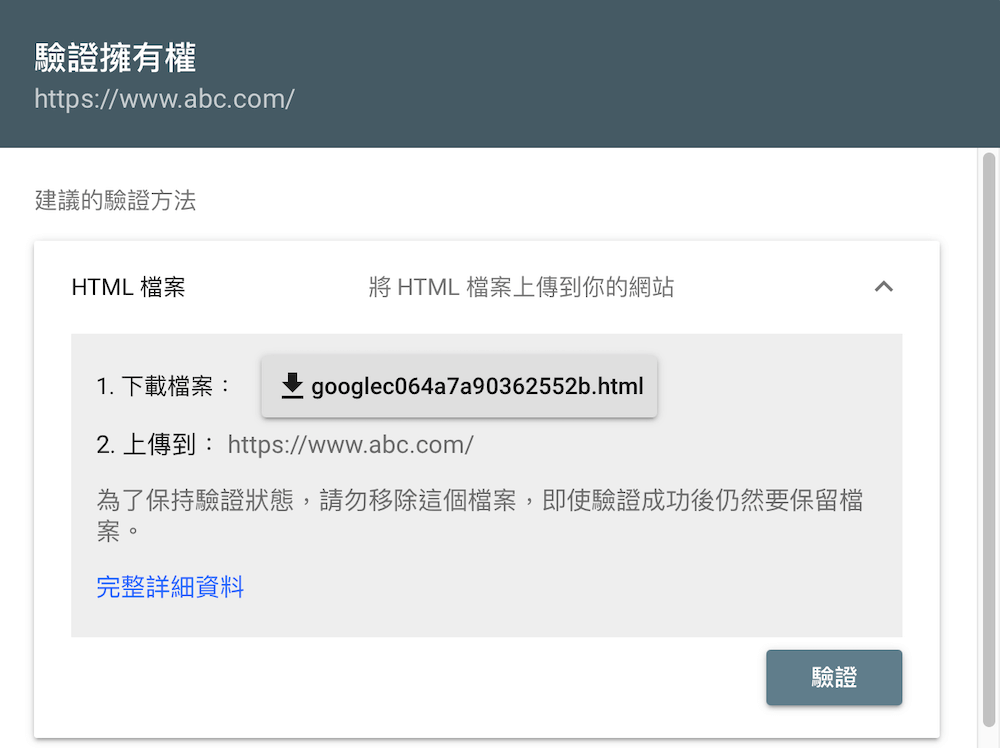
安装方法 (2): HTML 标记
html 标记验证方法跟档案一样都很简单,但档案只需要上传,html 标记验证必须请网站设计公司塞入到首页的 html 码,除非你是使用像是WordPress、Wix 、Shopify 之类的网站平台,就能直接从后台修改首页的 html 码,要记得放在首页的<head>区域中,放好 html 的 meta 标记后再回来按下验证就成功了,马上生效。
在首页放置html的meta数据进行验证
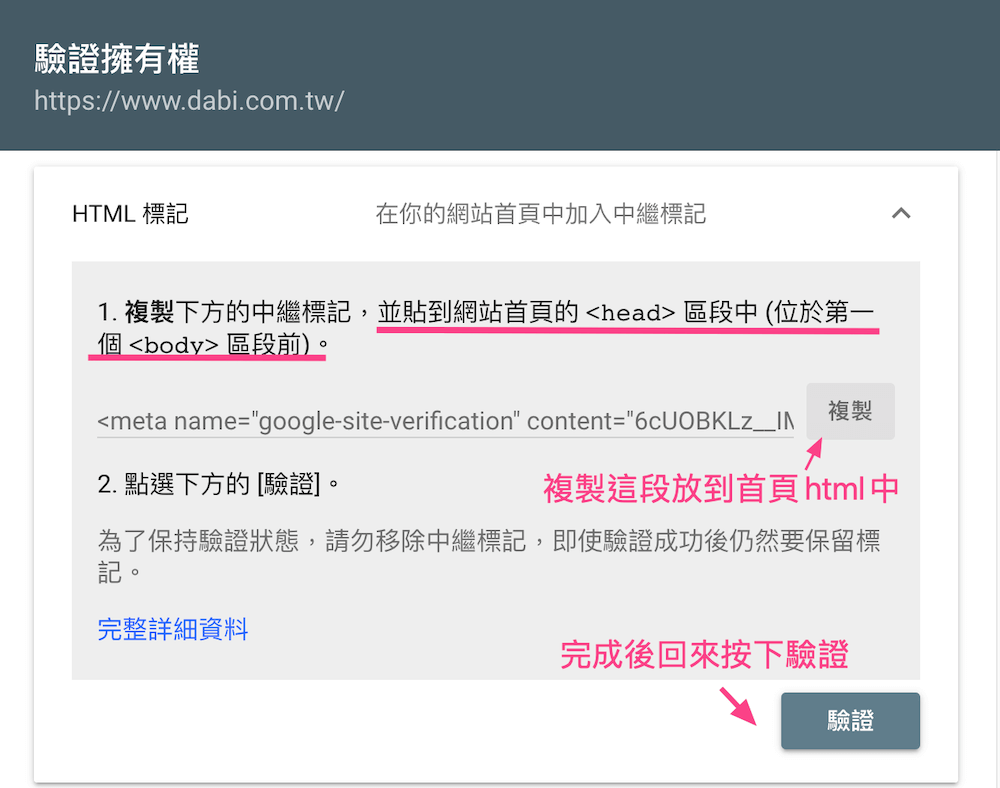
安装方法 (3): Google Analytics 追踪码
这个验证网站拥有权方法比起档案、html码就增加了一些困难度,首先你申请 Search Console 的 Gmail 账户跟GA要一样,账户要有编辑的权限,权限对了还要检视网站是不是已经安装了GA 的追踪码,对于GA、Google Search Console 都是同一个账号架设与设定的时候,这个方法简易且快速,但如果不是就还要处理权限问题,就不是那个简单了。
用网页的GA程序代码验证 GSC
.png)
安装方法 (4): Google 代码管理工具容器片段
用 GTM 验证 Search Console 的方法跟 GA 验证类似,如果网站使用了 Google 代码管理工具,使用的账户跟 Google Search Console 账户刚好是同一个,而且具备「发布」或「管理员」权限,那么就可以使用容器片段程序代码验证网站拥有权,当然网站首页已经埋好GTM容器片段,才能验证成功。
用GTM容器片段验证GSC
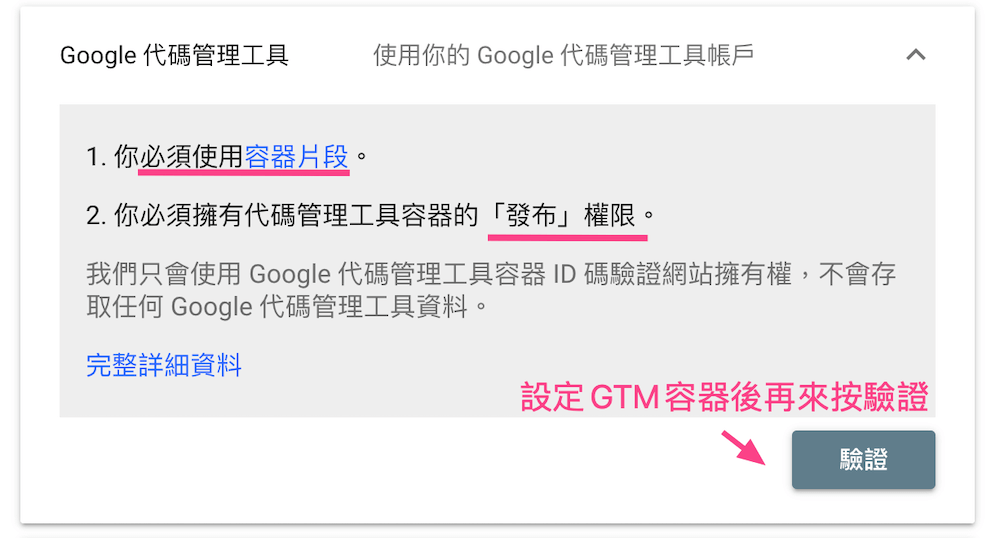
安装方法 (5): DNS 验证
使用 DNS 验证网站所有权是最复杂的作法,首先你必须拥有DNS的管理权,还有你得会设定 TXT 或 CNAME,设定完成之后还要等待 DNS 学习生效,比起档案上传、HTML 标记、GA 验证、GTM 验证都还不实时,Search Console 建议还是档案上传最简易快速。
选择 TXT 验证
.png)
到 DNS 设定 TXT,设定完再回来按验证

补充说明:
设定 DNS 的 TXT 之后,通常需要等待一阵子等 DNS 学习生效,依照不同 DNS 设定而有不一样的生效时间。
Search Console 自动验证的平台
如果你申请 Search Console 的 Google 账号,刚好跟Google协作平台、Blogger、Google 网域申请是同一个账号,那么当你验证 Search Console 资源时会自动验证成功,这也是 Google 整合自身产品所开启的方便之门。
Google协作平台
如果你有 Google 协作平台的管理者账号,当你使用相同的 Google 帐户验证 Search Console,系统会自动验证资源的拥有权。
Blogger
如果你申请 Blogger 跟申请 Google Search Console的 Gmail 账号是同一个,在登入状态下申请 Blogger 的 GSC 验证,会自动审核 Search Console 成功,记得 Gmail 账号要一样才可以成功喔,毕竟是Google的服务,对了不是自己的网址也是可以的喔。
Blogger 申请 GSC 验证
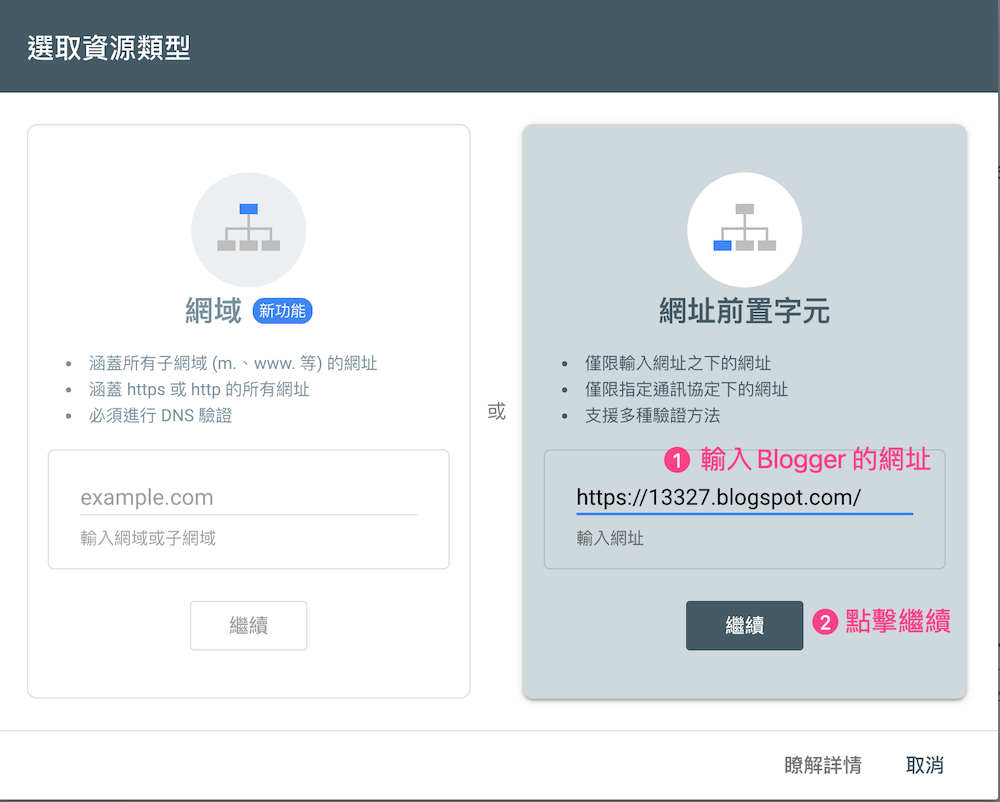
Google Domains
如果你有在 Google Domains 注册网域,当你使用一样 Google 账户申请 Search Console 的验证同一个网域,Google Search Console就会自动验证成功,但是要在这个账号的登入状态下,跟 Blogger 一样是 Google 产品,所以可以自动审核顺利。
Google 产品验证 GSC 成功
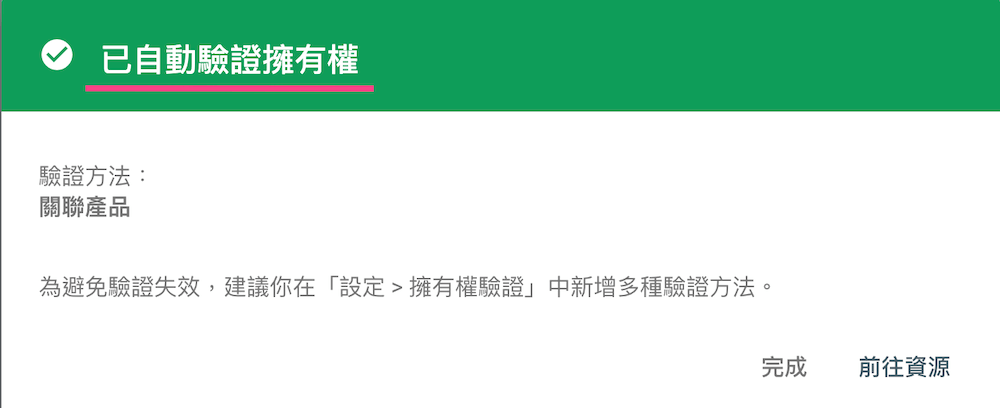
Search Console 设定教学
与 Google Analytics 串连设定
Google 站长工具(Google Search Console)与 Google Analytics 分析工具,是可以帮助用户获得详细成效数据的工具,当 Google 网站管理员与 Google Analytics 资源建立关联后,就能分别在两个工具中查看自然搜寻字词的数据,藉由工具间的串联才有办法进行更深入的营销策略分析。以下将介绍如何执行工具串联:
步骤一:点选设定-关联
.jpg)
步骤二:点击建立关联
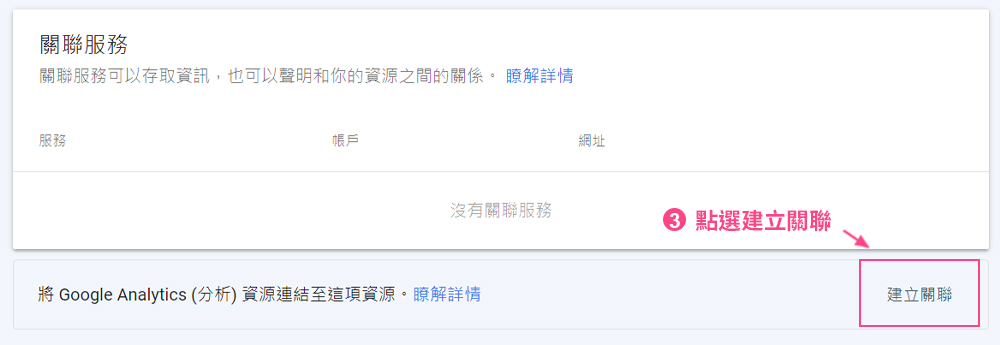
步骤三:选择相对应的 Google Analytics 资源并按下继续
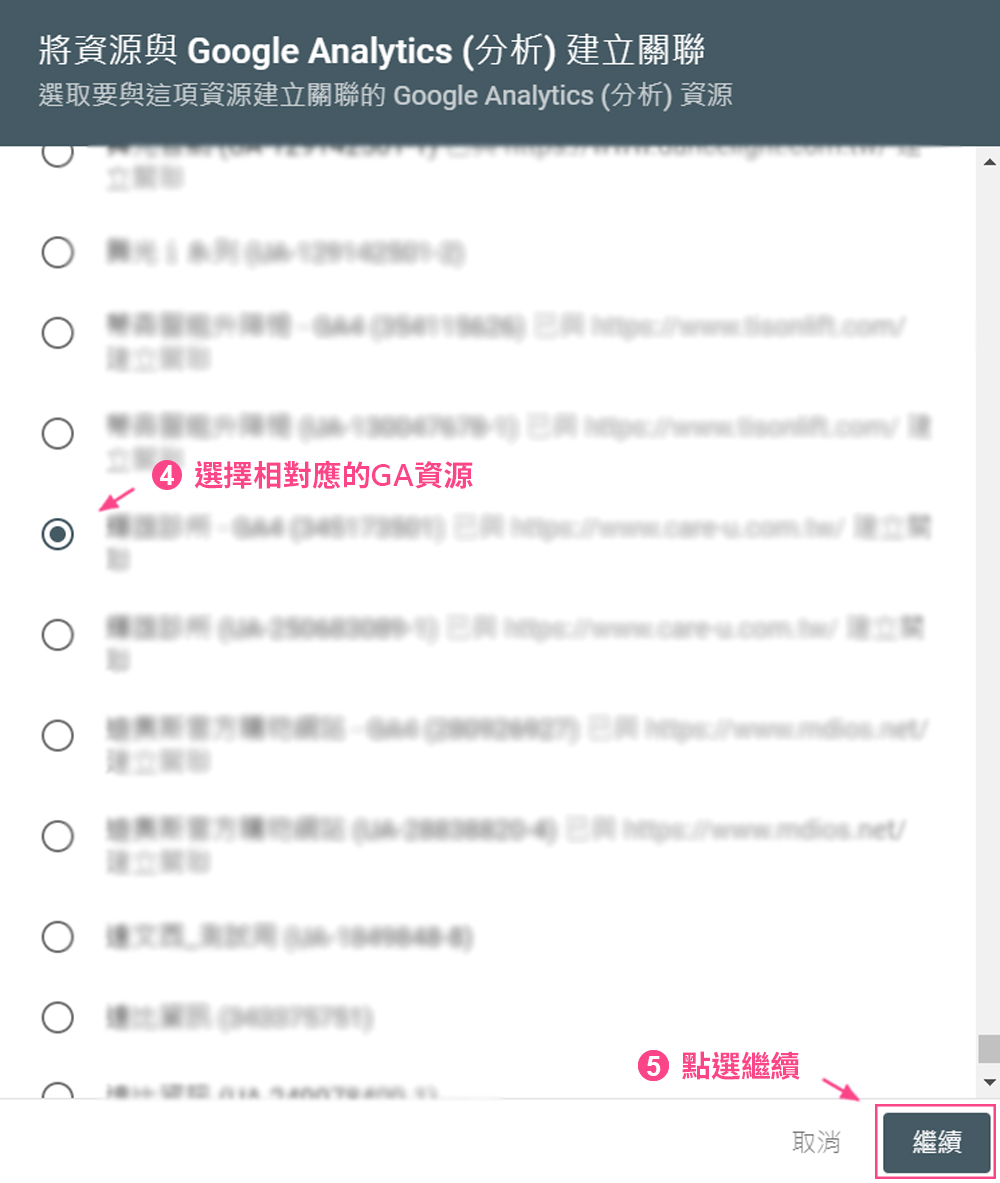
步骤四:点击建立关联即完成
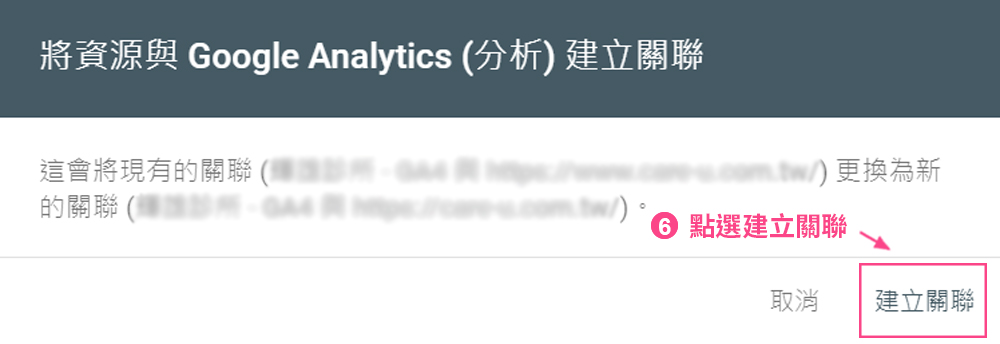
用户权力设定
Search Console 设定中的「用户权力设定 」,可以管理具有编辑和检视 Google 站长工具的使用者,用户权力层级可分为拥有者、完整及限制,「拥有者」具备最高权限,「完整」拥有编辑与检视权限,「限制」则具备检视的权限,输入使用者的 Google 账号并授予权限项目时,就能成为 GSC 资源的使用者。下方将详细说明用户权力设定的操作流程:
步骤一:点选设定中的使用者和权限
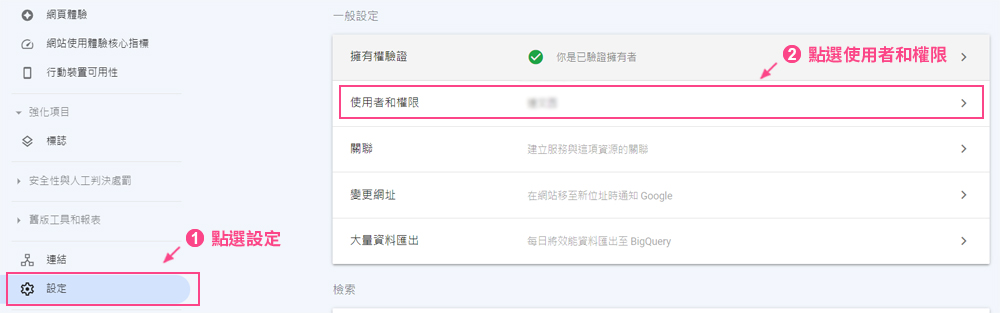
步骤二:点击新增使用者

步骤三:输入电子邮件地址、选择权限项目后点击新增即完成
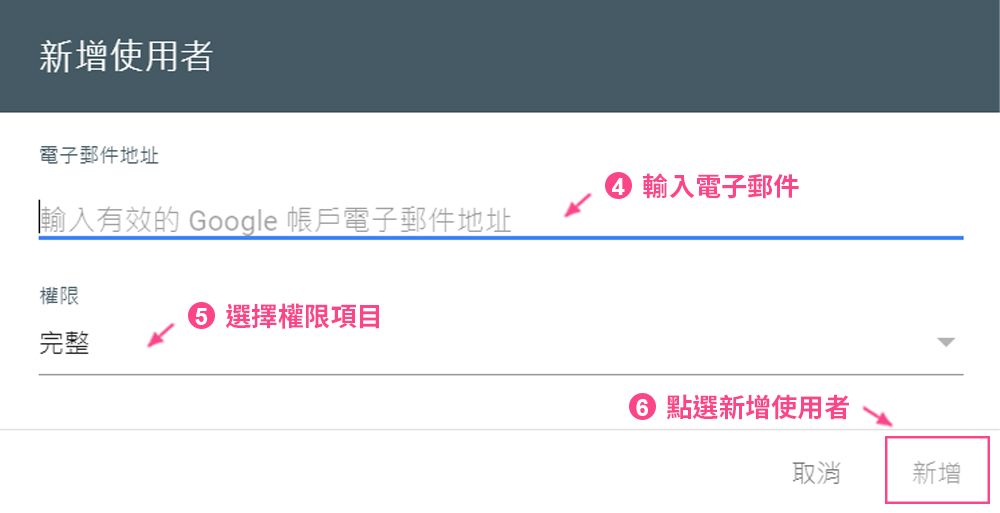
留言与使用者设定
Search Console 的「留言」功能会显示 Google 站长工具资源的讯息,如:成效涨幅、索引状态侦测等,而「使用者设定」则能够设定电子邮件讯息接收,及搜寻结果中的 Google Search Console 信息的显示,两者功能皆可在接口右上角进行点击。
GSC 留言、用户设定功能

留言功能显示网站状态
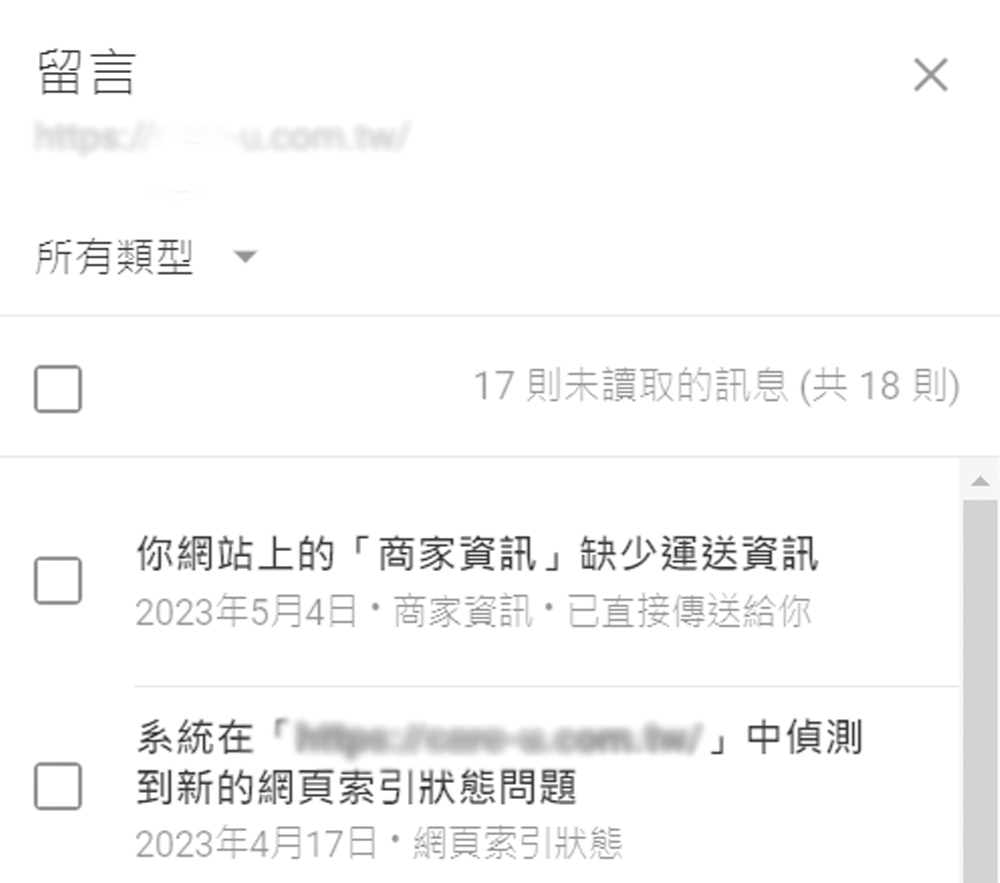
用户设定电子邮件接收通知
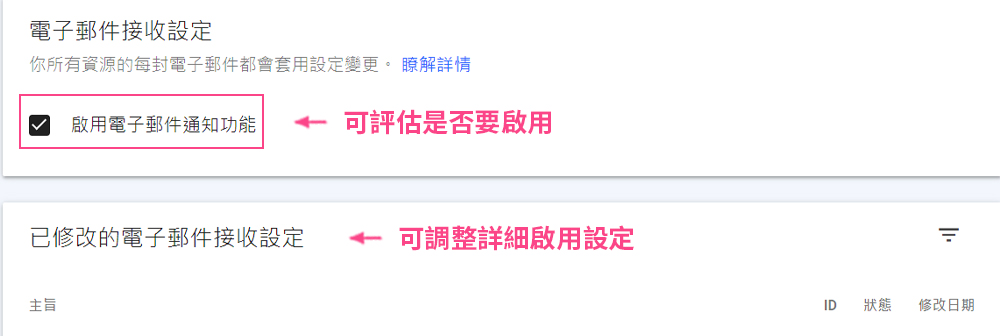
用户设定搜寻结果信息
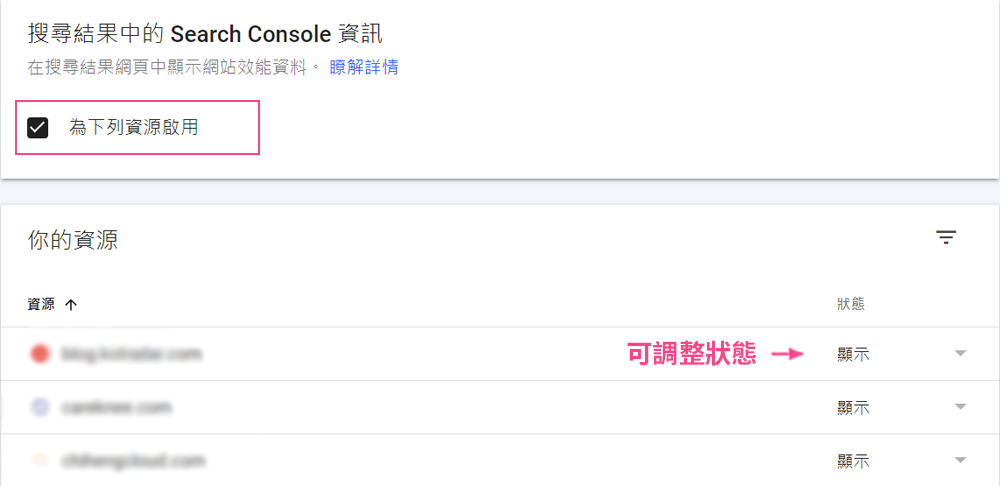
在搜寻特定关键词时显示搜寻成效
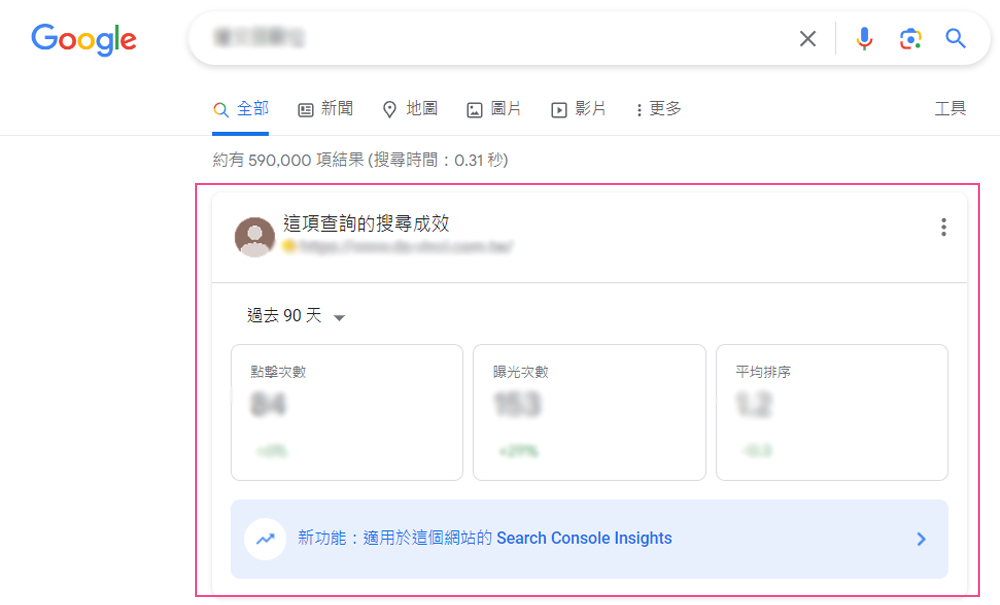
Google Search Console初学者须知
Google Search Console 数据更新会延迟
Google Search Console的数据更新并不实时,通常要等至少两天才能看到今天的数据,也就是最快要到隔天才能在 Google Search Console 中看到今天的资料,所以如果没看到最新资料不用担心,请耐心等待。
定期追踪Google Search Console数据报表
Google Search Console的「成效」中,提供了Google 官方的点击、曝光、点阅率、排名数据,建议要定期追踪,才能随时掌握网站的SEO成效,以便实时调整SEO策略与优化网站,让网站保持竞争力。
Google Search Console可协助排解SEO问题
如果网站的搜寻流量突然大幅下降,可以利用 Google Search Console 的多种功能来找问题所在,像是到 Google Search Console 的讯息中心或检索报表检视。除非网站有做过大改动、换过主机或换网址,否则搜寻流量不应该有太大的变化,一定是发生了某些问题。
别忘了「检索统计数据」报表
在 Google Search Console 的设定中有个「检索统计数据」报表,当发现SEO的成效有问题,可以检视「检索统计数据」报表,查看每天Google爬虫检索的网页数量是否大量减少,如果发生此状况,有可能是网站出问题,这时需要寻求工程师协助排解问题。
结论
Google Search Console 是网站重要的自然使用分析与监测工具,不但可以从中得到成效数据,也能从 Search Console 中知道网站收录索引状况,更能知道网站SEO三要素的状况,三要素就是「网站架构」、「网站内容」、「网站连结」,Search Console 是SEO最重要的工具,要执行SEO的人都应该学会,Google Search Console 的第一步就是安装,希望透过这篇Google Search Console教学,大家都可以顺利安装成功。〈延伸阅读:SEO怎么做?2025 重点教学〉
〈延伸阅读:网页设计公司不会告诉你的5个真相〉
(本文为达文西数字科技所有,转载文图请注明出处)